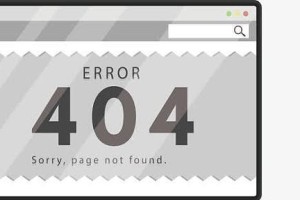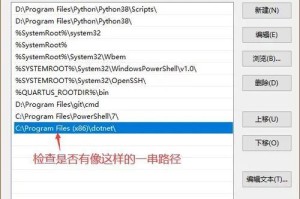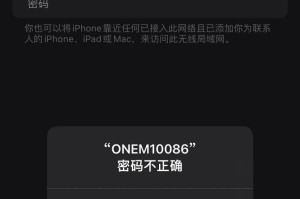在使用电脑登上WiFi时,经常会遇到密码错误的情况,这不仅会阻碍我们正常上网,还会浪费宝贵的时间。本文将为大家介绍一些解决电脑登录WiFi密码错误的方法,帮助大家快速找到正确的WiFi密码,实现网络畅通无阻。
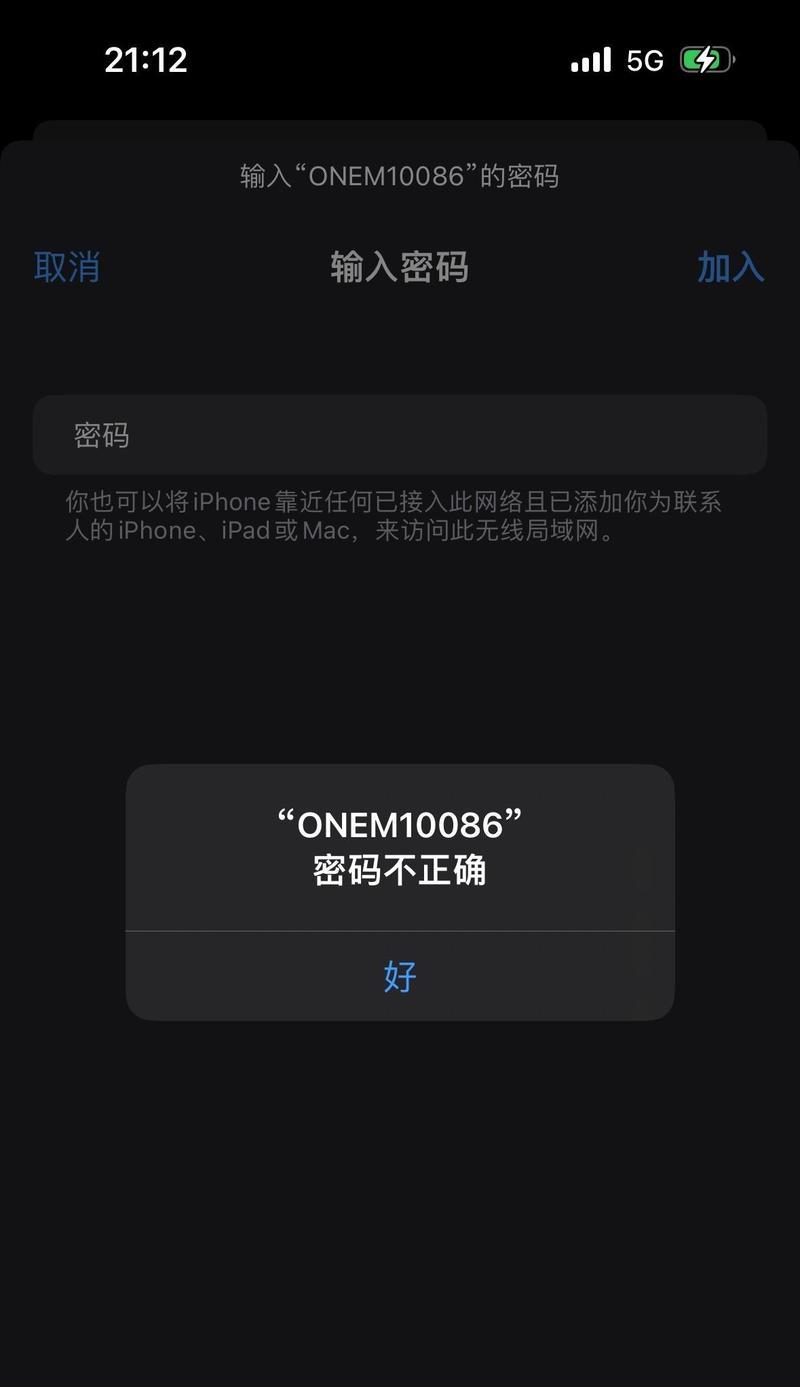
查看设备的WiFi密码
为了避免频繁输入密码,我们可以先查看设备连接过的WiFi密码。在Windows系统中,我们可以通过打开“网络和共享中心”,选择“已连接的无线网络”,然后点击“属性”来查看WiFi密码。
检查密码是否输入正确
有时候,我们可能只是因为输入错误导致WiFi密码错误的提示。在输入密码之前,我们应该仔细检查密码是否拼写正确,并确保大小写是否一致。
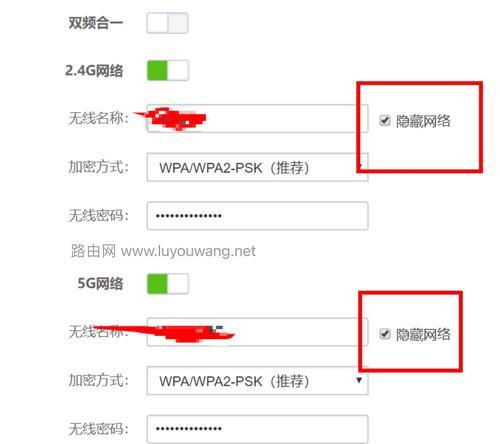
重启路由器和设备
如果确定密码输入正确但仍然无法连接WiFi,那么我们可以尝试重启路由器和设备。有时候,路由器可能出现故障或者缓存问题,通过重启可以解决这些问题。
忘记网络并重新连接
在Windows系统中,我们可以通过打开“网络和共享中心”,选择“已连接的无线网络”,然后点击“管理已知的网络”来忘记WiFi网络。接着,重新连接WiFi,输入正确的密码即可。
尝试连接其他WiFi网络
有时候,我们可能会发现只有某个WiFi网络无法连接,而其他网络却可以正常连接。这时,我们可以尝试连接其他WiFi网络,以确定是否是特定WiFi网络出现了问题。
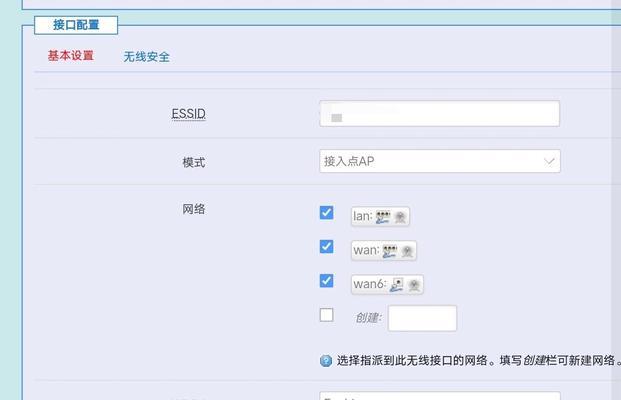
查看路由器密码是否被更改
在一些情况下,我们的WiFi密码可能被他人更改了。为了确认这一点,我们可以尝试访问路由器设置页面,检查密码是否与我们所知的密码相同。如果不同,我们可以将路由器密码恢复为原始密码或者设置一个新的密码。
使用专业的WiFi密码查找工具
如果以上方法都没有解决问题,我们还可以借助专业的WiFi密码查找工具来找回WiFi密码。这些工具可以通过扫描设备上保存的WiFi密码或者破解WiFi密码数据库来获取正确的密码。
联系网络服务提供商
如果尝试了以上方法仍然无法解决WiFi密码错误的问题,那么可能是网络服务提供商出现了问题。此时,我们可以联系网络服务提供商,向他们咨询并解决问题。
重置路由器
作为最后的解决办法,我们可以尝试重置路由器。通过按下路由器背面的重置按钮来将其恢复到出厂设置。这样做会清除所有的设置和密码,但也可以解决WiFi密码错误的问题。
检查设备驱动程序更新
有时候,设备驱动程序可能过期或者不兼容,导致WiFi密码错误。我们可以通过更新设备的驱动程序来解决这个问题。在Windows系统中,我们可以打开“设备管理器”,找到网络适配器,并进行驱动程序更新。
检查WiFi信号强度
WiFi信号强度不稳定可能会导致密码错误。我们可以尝试将设备靠近路由器,或者使用WiFi信号增强器来提高信号强度,以解决WiFi密码错误的问题。
检查路由器设置
有时候,WiFi密码错误可能是由于路由器设置的问题。我们可以通过访问路由器设置页面,检查是否启用了MAC地址过滤、访问控制等功能,并确保这些设置不会导致密码错误的问题。
尝试连接其他设备
如果只有某一台设备无法连接WiFi,而其他设备可以正常连接,那么问题可能出在这台设备上。我们可以尝试连接其他设备,并检查这台设备的网络设置是否正确。
咨询专业技术支持
如果以上方法都无法解决WiFi密码错误的问题,那么可能需要咨询专业的技术支持。他们可以通过远程协助或者现场服务来帮助我们解决问题。
通过本文介绍的方法,我们可以快速找到正确的WiFi密码,解决电脑登录WiFi密码错误的问题。无论是检查密码是否正确,还是重启设备和路由器,或者使用专业工具查找密码,都能够帮助我们重新连接网络,畅享互联网的便利。但需要注意的是,确保操作合法,尊重他人的隐私和网络安全。